
Ebben az utasításban részletes, hogy mit tegyen, ha a Windows 10 ki van kapcsolva, a lehetséges problémákról és a helyzet javítására szolgáló módokról. MEGJEGYZÉS: Ha a leírtak szerint nem történik meg, ha a "munka befejezése", és amikor megnyomja a bekapcsológombot, amely a teljesítményparaméterekben úgy van kialakítva, hogy befejezze a munkát, esély van arra, hogy a probléma a tápegységben van.
- A gyorsindítás Windows 10 letiltása
- A rendszer meghibásodásával letiltja az újraindítást
- Javítás a Rendszerleíróadatbázis-szerkesztőben
- Video utasítás
Gyors futtató Windows 10
A Windows 10 befejezésének leggyakoribb oka újraindul - a "Gyorsindítás" funkció engedélyezve van. Még több sem ez a funkció, de helytelen munka a számítógépén vagy a laptopon.
Próbálja meg letiltani a gyorsindítást, indítsa újra a számítógépet, és ellenőrizze, hogy a probléma eltűnt-e.
- Menj a vezérlőpulton (akkor elkezd gépelni „Control Panel” a keresési panel a tálcán), és nyissa meg a „Power” tételt.

- Kattintson az "Action Power gombok" elemre.
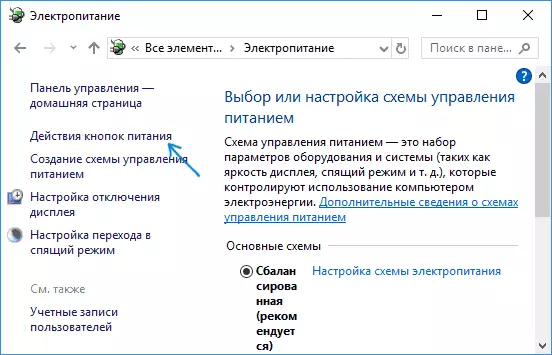
- Kattintson a "Jelenleg nem elérhető paraméterek megváltoztatása" (Ehhez adminisztrátori jogok szükségesek).
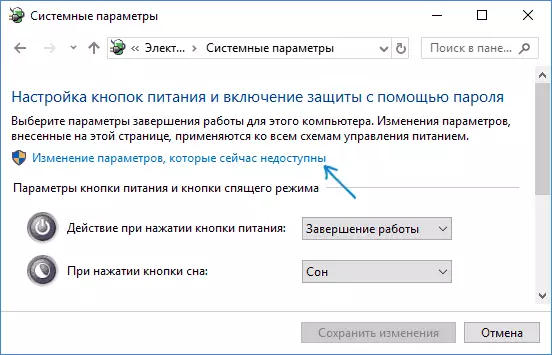
- Az alábbi ablak megjelenik a befejezési paraméterek. Távolítsa el a "Gyorsindítás engedélyezése" jelölését, és alkalmazza a módosításokat.

- Indítsa újra a számítógépet.
E műveletek végrehajtása után ellenőrizze, hogy megoldódott-e a probléma. Ha az újraindítás kikapcsoláskor eltűnt, akkor mindent elhagyhat (letiltott gyorsindítás). Lásd még: Gyorsindítás a Windows 10 rendszerben.
Akkor vegye figyelembe a következőket: Gyakran egy ilyen problémát az okozza, hogy hiányzik, vagy nem eredeti energiagazdálkodási járművezetők hiányzó ACPI meghajtók (ha szükséges), Intel Management Engine Interface és más chipset járművezetők.
Ugyanakkor, ha beszélünk az utolsó meghajtóról - az Intel nekem, ez az opció elosztásra kerül: nem a gyártó weboldalának legújabb illesztőprogramja (PC), vagy egy laptop probléma nem okozza, és egy újabb, a Windows 10 telepítve, A Driver-Paktól a helytelen gyorsindításhoz vezet. Azok. Megpróbálhat manuálisan eredeti illesztőprogramokat beállítani, és talán a probléma nem fogja megmutatni magát akkor is, ha a gyorsindítás engedélyezve van.
Indítsa újra a rendszer hibáját
Néha a Windows 10 újraindíthatja, ha a rendszer befejezése során a rendszer meghibásodik. Például, ez okozhat valamilyen háttérben futó program (vírusirtó, valami mást) záráskor (amely akkor kezdődik, amikor a számítógép vagy a laptop ki van kapcsolva).
A rendszer hibái alatt kikapcsolhatja az automatikus újraindítást, és ellenőrizze, hogy megoldja-e a problémát:
- Menjen a Vezérlőpultra - A rendszer. A bal oldalon kattintson a "Speciális rendszerbeállítások" gombra.

- A Speciális fülön, a "Letöltés és helyreállítás" részben kattintson a "Paraméterek" gombra.
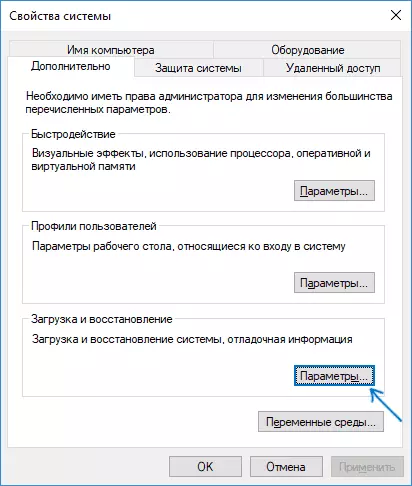
- Távolítsa el az "Automatikus újratöltés" jelet a "Rendszerhiba" szakaszban.
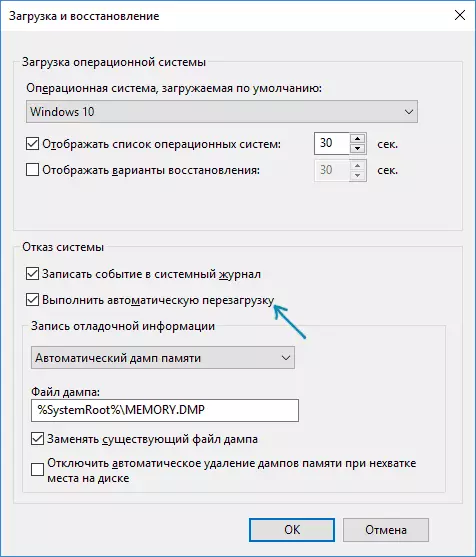
- Alkalmazzon beállításokat.
Ezt követően indítsa újra a számítógépet, és ellenőrizze, hogy a probléma rögzített-e.
Javítás a Rendszerleíróadatbázis-szerkesztőben
Egy másik módszer a számítógép vagy laptop újraindítása, ha a munka befejeződött - a Windows 10 rendszerleíró adatbázisának egyik paraméterének módosítása:
- Nyomja meg a WIN + R gombokat a billentyűzeten, írja be a Regedit parancsot, és nyomja meg az Enter billentyűt.
- A megnyíló rendszerleíró kulcsban lépjen a részre (a bal oldali mappák) HKEY_LOCAL_MACHINE \ SOFTWARE \ Microsoft \ Windows NT \ CurrentVerzió
- A jobb oldalon találja meg a megnevezett paramétert PowerDownfutershutdown. És kattintson duplán rá. Módosítsa az értéket 0-ról 1-re, mentse a módosításokat, zárja be a Rendszerleíróadatbázis-szerkesztőt és indítsa újra a számítógépet.
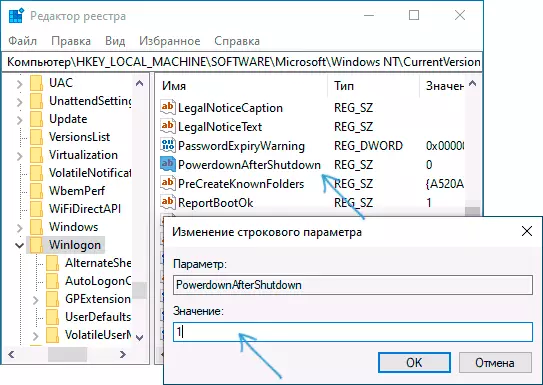
Ezt követően ellenőrizheti, hogy a Windows 10 a szokásos módon ki van kapcsolva, vagy a probléma mentésre kerül.
Mi a teendő, ha a Windows 10 számítógéppel rendelkező számítógép vagy laptop újraindul a működés végén - Video utasítás
Remélem, az egyik lehetőség segített. Ha nem, akkor néhány további lehetséges oka az újraindítás, ha ki van kapcsolva ismertetjük a Windows 10 kézikönyv nem kapcsolja ki, és ne feledje, hogy a probléma is lehet a tápegység, és a tünetek a rendszerint megjelennek előre (például A befogadás nem első alkalommal, spontán leállások és mások).
